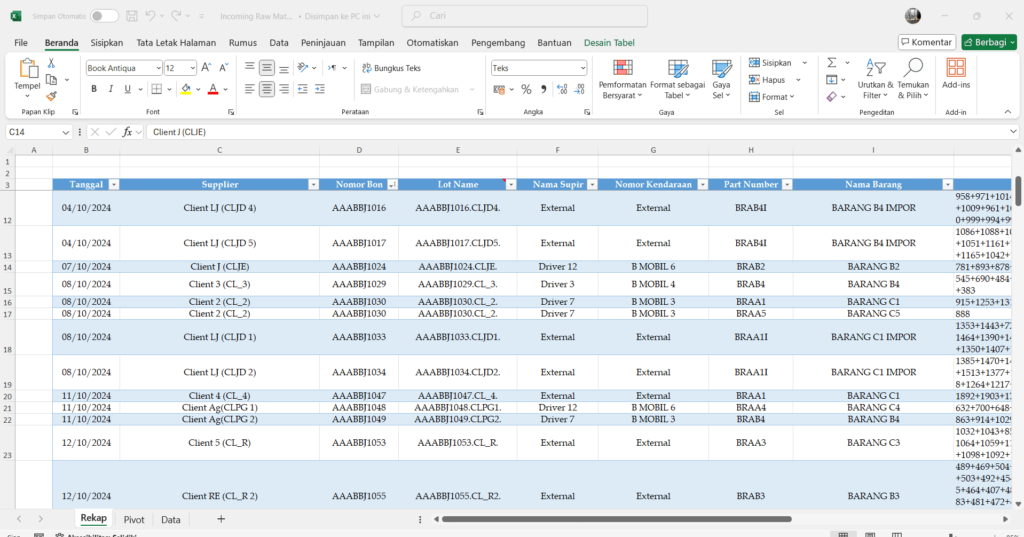Halo selamat datang pada Studinesia! Masih pada Seri Belajar Excel. Sebelumnya, kita telah membahas tentang “35 Shortcut Excel Keyboard yang Wajib Diketahui“. Kali ini, kita akan membahas tentang Macros pada Excel. Mari kita mulai!
Baca Juga : Alur Belajar Excel dari Pemula sampai Mahir
File Sampel : Macro – Studinesia.xlsm
Pendahuluan
Proses data yang panjang, akurat, rapih, dan harus cepat. Kelihatannya sangat mustahil, ya? Namun bagaimana jika ini memungkinkan? Yuk kita sama-sama belajar tentang Macros.
Makro atau Macros adalah sekumpulan tindakan yang bisa diulang sebanyak dan sesering mungkin hanya dengan satu kali perintah. Ini bisa digunakan dengan cara merekam makro atau pun dengan VBA (Visual Bacis Application) for Excel.
Di artikel ini, kita akan ulik tuntas mengenai dasar-dasar makro, mulai dari definisi, manfaat, cara membuat, dan lain sebagainya.
Apa itu Macros dalam Excel?
Seperti yang telah kita singgung sebelumnya, Macros adalah sekumpulan tindakan yang bisa diulang sebanyak dan sesering mungkin hanya dengan satu kali klik.
Bayangkan, setiap harinya kamu harus menambah kolom, melakukan format tertentu , membuat tabel, dan melakukan hal-hal rumit lainnya. Ini Kamu lakukan secara repetisi. Bukankah akan sangat merepotkan?
Perhatikan video macro sederhana berikut ini
Seperti yang dilihat dari video tersebut, ada empat tombol utama :
- Warnai Background : Memberikan warna biru kepada rentang sel tertentu
- Bersihkan Background : Menghapus warna background rentang sel tertentu
- Sembunyikan Kolom : Menyembunyikan rentang kolom tertentu
- Munculkan Kolom : Menampilkan kembali kolom yang sudah disembunyikan
Makro bekerja dengan mencatat dan mengingat apa saja yang kamu lakukan pada Excel. Kemudian, tindakan-tindakan tersebut akan disimpan di dalam sebuah kode dengan bahasa VBA.
Baca Juga : Pengenalan Antarmuka (User Interface)
Apa Saja Manfaat Belajar Macros Excel?
Dengan mempelajari ini, Kamu bisa :
- Menghemat Waktu : Tugas yang biasanya bisa diselesaikan paling lama 30 menit – 60 menit bisa selesai dalam hitungan kurang dari 5 detik
- Menghindari Human Error : Jika pembuatannya benar, ini bisa meminimalisir kesalahan yang bisa disebabkan oleh manusia, karena semuanya serba otomatis.
- Meningkatkan Produktivitas : Waktumu bisa lebih fokus untuk mengerjakan sesuatu yang lebih penting, bukan hanya fokus ke repetisi saja.
Jadi, kalau Kamu merasa jenuh dan bosan dengan pekerjaan yang itu-itu ajah, mungkin sudah saatnya Kamu mencoba Macros ini.
Mode Developer di Excel
Secara Default, mode Developer di Excel adalah nonaktif. Oleh karena itu, kita harus mengaktifkannya terlebih dahulu. Mari kita mulai langkah-langkahnya
1) Buka File -> Setting atau Opsi
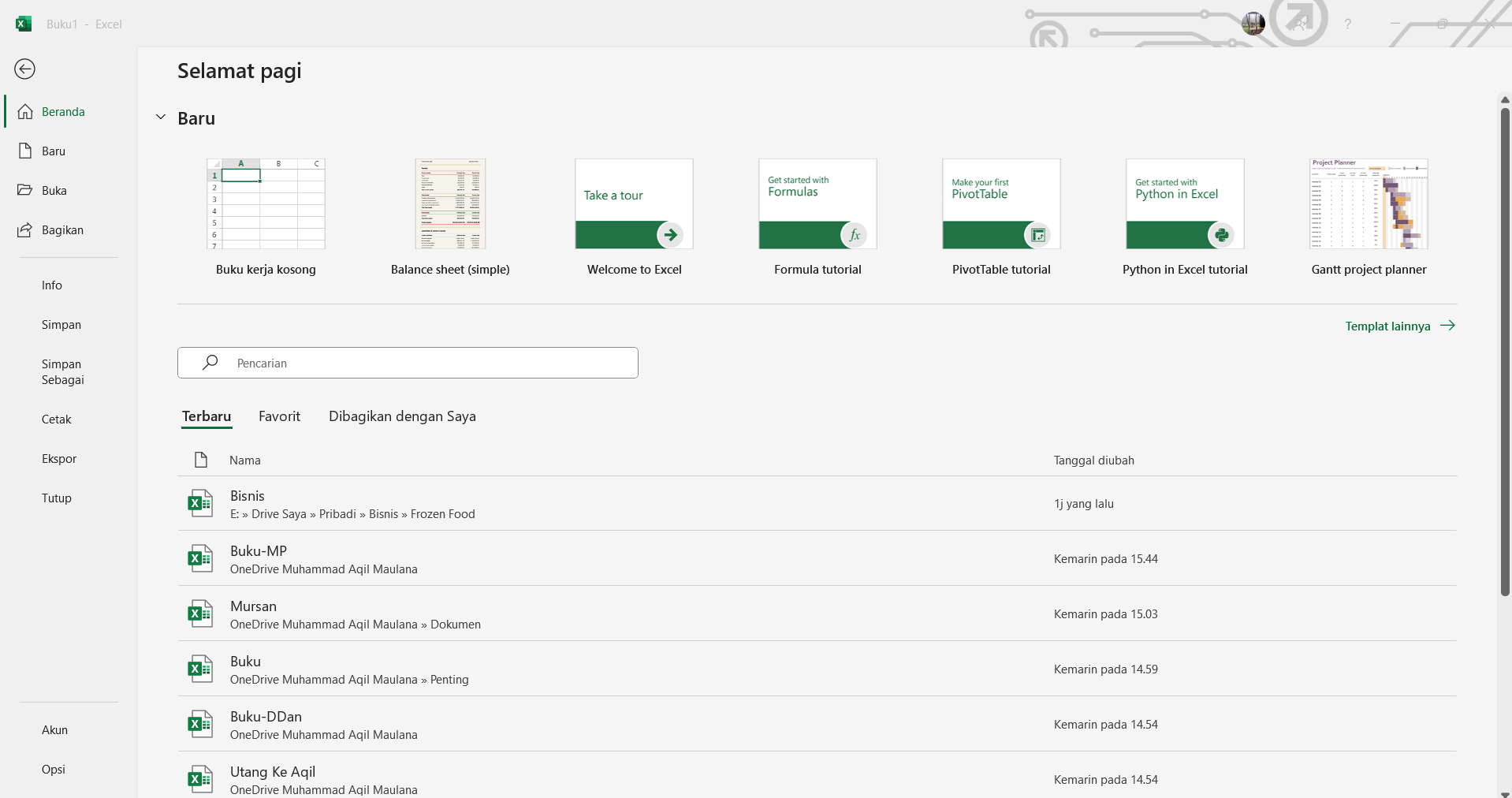
2) Pilih menu Customize the Ribbon atau Kustomisasi Pita. Centang mode Developer atau Pengembang.
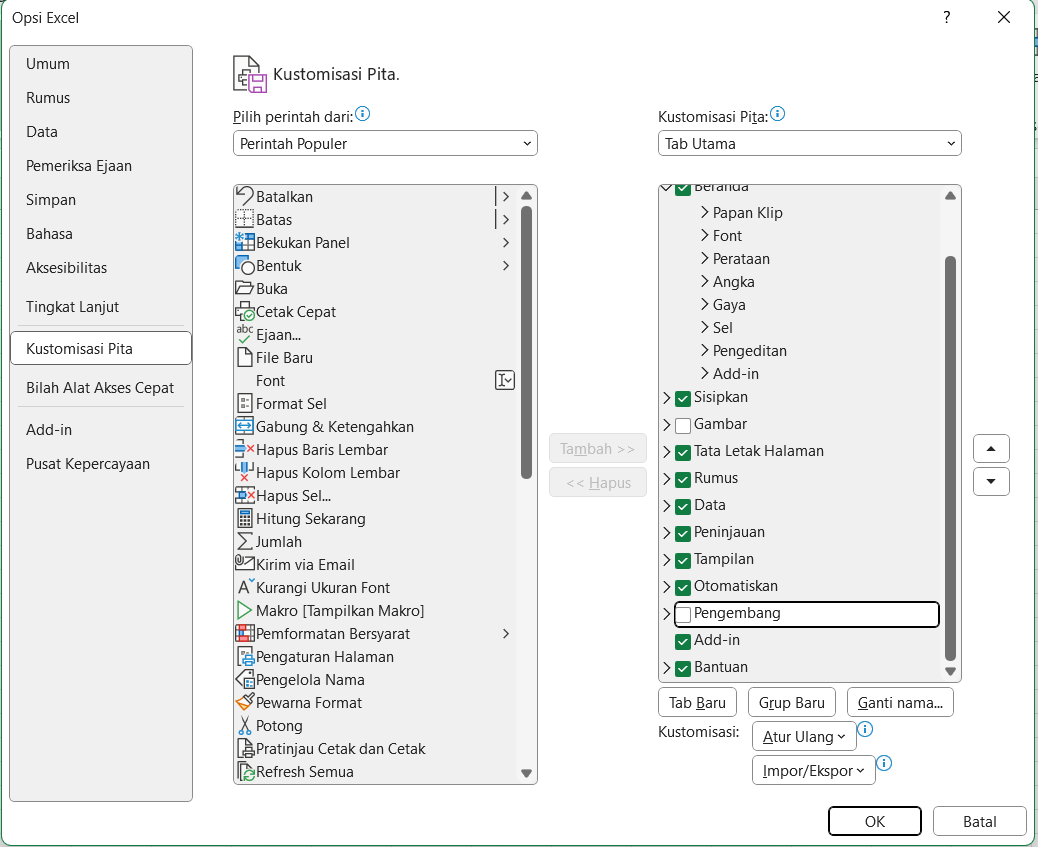
3) Klik OK dan tab Developer akan muncul pada Ribbon.

Baca Juga : Cara Menggunakan Conditional Formatting
Ayo Rekam Macro Pertama
Salah satu cara menambahkan Macro yang paling sederhana dan mudah adalah dengan menggunakan fitur Rekam Makro atau Record Macro.
Langkah-langkah:
- Buka tab Developer, klik Record Macro.
- Beri nama macro (contoh:
FormatLaporan), bisa juga beri shortcut (misal:Ctrl+Shift+L). - Klik OK, lalu lakukan serangkaian aksi seperti biasa (misalnya: ubah ukuran kolom, beri warna header, dll).
- Setelah selesai, klik Stop Recording.
Langkah-langkah tersebut bisa dilihat pada video di bawah ini
Seperti yang ada pada video tersebut dan setelah perekaman makro selesai, Kamu bisa menjalankannya dengan cara masuk ke mode Pengembang / Makro -> Macro / Makro ->Pilih Nama Makro yang ingin dijalankan -> Lalu Jalankan.
Kamu juga bisa Ketik Shortcut yang sudah kamu tentukan saat perekaman makro dimulai.
Sekilas Mengenai VBA Excel
Keitika kamu melakukan perekaman Makro, pada dasarnya Excel sedang melakukan penulisan kode di balik layar. Kode ini ditulis dalam bahasa Visual Basic for Application (VBA).
Untuk melihatnya, Kamu bisa pergi ke mode Developer dan klik Visual Basic. Di bawah ini adalah kode yang baru saja dibuat oleh Excel merujuk pada rekaman Makro Pertama kita.
Sub FormatLaporan()
'
' FormatLaporan Makro
'
' Pintasan Keyboard: Ctrl+Shift+L
'
Range("A1:D4").Select
With Selection.Interior
.Pattern = xlSolid
.PatternColorIndex = xlAutomatic
.Color = 65535
.TintAndShade = 0
.PatternTintAndShade = 0
End With
Selection.Font.Bold = True
End Sub
Jika penasaran, berikut adalah penjelasan singkat dari kode tersebut :
- Sub : Awal prosedur Macro.
Sub FormatLaporan()menandakan nama macro-nya adalah “FormatLaporan”. - ‘ (Komentar) : Baris tidak dijalankan. Hanya sebagai catatan dan informasi shortcut.
- Range(“A1:D4”).Select : Memilih sel dari A1 sampai D4.
- With Selection.Interior : Mulai mengatur tampilan bagian dalam (background) sel yang dipilih.
- .Pattern = xlSolid : Memberi warna solid (tanpa pola) ke sel.
- .PatternColorIndex = xlAutomatic : Warna pola diatur otomatis oleh Excel.
- .Color = 65535 : Memberi warna kuning terang pada background sel.
- .TintAndShade = 0 : Tidak ada perubahan kecerahan pada warna.
- .PatternTintAndShade = 0 : Tidak ada perubahan kecerahan pada pola.
- End With : Mengakhiri pengaturan interior.
- Selection.Font.Bold = True : Membuat teks di dalam sel menjadi tebal (bold).
- End Sub : Menutup prosedur Macro.
Apakah mempelajari bahasa VBA diperlukan untuk menggunakan Makro? Tentu saja tidak. Namun, jika kamu mempelajari VBA justru bisa sangat membantu dan lebih mempermudah lagi.
Pasalnya, ada beberapa hal yang bisa dilakukan dengan VBA, namun tidak bisa dilakukan dengan Macro.
Penutup
Macro adalah salah satu cara tercepat untuk meningkatkan efisiensi kerja di Excel. Meski terlihat teknis, sebenarnya fitur ini sangat ramah untuk pemula. Cobalah mulai dengan merekam satu Macro sederhana hari ini. Kamu akan terkejut melihat betapa banyak waktu bisa dihemat!
Selamat mencoba!